اس پوسٹ میں، ہم دیکھتے ہیں کہ کیا ہیں WHEA-Logger مہلک ہارڈ ویئر اور ایونٹ ID کی خرابیاں نیز متاثرہ PC صارفین کے لیے متعلقہ اصلاحات جو اپنے Windows 11 یا Windows 10 کمپیوٹر پر مسئلہ کا سامنا کر سکتے ہیں۔

کمپیوٹر کا حجم بہت کم ونڈوز 10
WHEA ایرر ایونٹ لاگز کیا ہیں؟
Windows Hardware Error Architecture (WHEA) Logger ایک خودکار سروس ہے جو ہارڈ ویئر کی خرابیوں کا پتہ لگاتی ہے اور ایسی خرابی کے پیش آنے پر ونڈوز ایونٹس کے لیے ایونٹ ٹریکنگ تیار کرتی ہے۔ سسٹم لاگ پھر ان ہارڈ ویئر کی غلطیوں کو ریکارڈ کرتا ہے جن کا ازالہ کرنے کے مقاصد کے لیے جائزہ لیا جا سکتا ہے۔ دی WHEA-Logger کے واقعات صرف عام ایرر کوڈز ہیں اور صرف اس بات کی نشاندہی کرتے ہیں کہ ہارڈ ویئر یا ڈرائیور کا مسئلہ ہوسکتا ہے۔
سسٹم کریش کے علاوہ، اس ایونٹ کو لاگ کیا جا سکتا ہے یا یہ مسئلہ عام طور پر سسٹم کے سلیپ یا دوبارہ شروع ہونے کے بعد، بوٹ کے فوراً بعد، یا کمپیوٹر کے بیکار ہونے کے بعد بھی ہو سکتا ہے۔ عام طور پر، آپ کو ایونٹ ویور میں درج ذیل عام یا مخصوص خامی کا پیغام نظر آ سکتا ہے جو ہارڈ ویئر کی غلطی کو پھینکنے پر منحصر ہے:
ایک مہلک ہارڈ ویئر کی خرابی واقع ہوئی ہے۔ حالت کو بیان کرنے والا ایک ریکارڈ اس ایونٹ کے ڈیٹا سیکشن میں موجود ہے۔
ایک درست ہارڈ ویئر کی خرابی پیش آگئی ہے۔
جزو کے ذریعہ رپورٹ کیا گیا: پروسیسر کور
خرابی کا ماخذ: نامعلوم خرابی کا ماخذ
خرابی کی قسم: کیشے کے درجہ بندی کی خرابی۔
پروسیسر APIC ID: 0
اس اندراج کی تفصیلات کا منظر مزید معلومات پر مشتمل ہے۔
ایک مہلک ہارڈ ویئر کی خرابی واقع ہوئی ہے۔
جزو کے ذریعہ رپورٹ کیا گیا: پروسیسر کور
خرابی کا ماخذ: مشین چیک استثناء
خرابی کی قسم: کیشے کے درجہ بندی کی خرابی۔
پروسیسر APIC ID: 0
اس اندراج کی تفصیلات کا منظر مزید معلومات پر مشتمل ہے۔
مندرجہ بالا غلطی کے پیغامات سے، آپ دیکھ سکتے ہیں کہ پروسیسر یا CPU کی شناخت ہارڈ ویئر کے طور پر کی گئی ہے جس کی وجہ سے خرابی کی دوسری اور تیسری صورت میں مسئلہ پیدا ہوتا ہے۔ تحقیقات سے پتہ چلتا ہے کہ یہ غلطیاں عام طور پر کرنل پاور کے واقعات سے متعلق ہوتی ہیں جیسے Kernel-Power Event ID 41 ٹاسک 63 , ایونٹ ID 55 Kernel-Processor-Power ونڈوز پی سی پر غلطیاں۔
WHEA-Logger مہلک ہارڈ ویئر اور ایونٹ ID کی خرابیوں کو درست کریں۔
اگر آپ کا ونڈوز 11/10 کمپیوٹر کریش ہوتا رہتا ہے اور ایونٹ ویور میں آپ کو نظر آتا ہے۔ WHEA-Logger مہلک ہارڈ ویئر منسلک کے ساتھ ایونٹ ID 1، 17، 18، 19، 46، یا 47 لاگ ان ہو گیا، پھر جو عام اصلاحات ہم نے ذیل میں پیش کی ہیں ان کا اطلاق آپ کے سسٹم پر مسئلے کو حل کرنے کے لیے کسی خاص ترتیب میں نہیں کیا جا سکتا۔
- ابتدائی چیک لسٹ
- رام ماڈیولز کو چیک کریں۔
- ناقص ہارڈ ویئر ڈرائیور کی شناخت اور دستی طور پر اپ ڈیٹ کریں۔
- AMD یا ATI بیرونی ایونٹس یوٹیلیٹی کو غیر فعال کریں (اگر قابل اطلاق ہو)
- اپنے مدر بورڈ اور/یا سی پی یو کو تبدیل کریں۔
آئیے ان قابل اطلاق اصلاحات کو تفصیل سے دیکھتے ہیں۔
1] ابتدائی چیک لسٹ
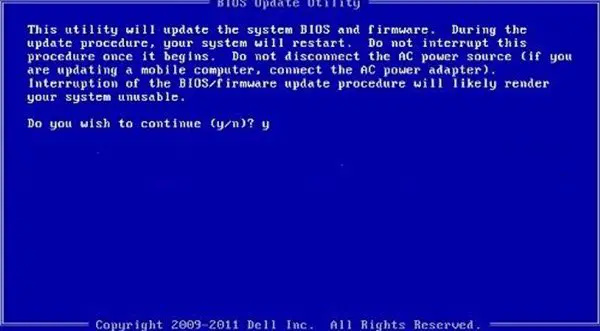
- یقینی بنائیں کہ ونڈوز کو تازہ ترین ورژن/بلڈ میں اپ ڈیٹ کیا گیا ہے۔ دستیاب کے لیے چیک کریں۔ BIOS اپ ڈیٹس اور ضروری کام کریں. یہ بھی یقینی بنائیں کہ تمام ڈرائیور، خاص طور پر چپ سیٹ ڈرائیورز کو اپ ڈیٹ کر دیا گیا ہے۔ آپ کے سسٹم پر۔ اس کے علاوہ، آپ کو کرنا پڑ سکتا ہے۔ کلین بوٹ حالت میں خرابیوں کا ازالہ کریں۔ .
- کچھ متاثرہ PC صارفین کے لیے، انہوں نے اطلاع دی کہ BIOS میں C-اسٹیٹ کو غیر فعال کرنے سے مسئلہ حل ہو گیا۔ اس کام کو انجام دینے کے لیے، آپ کو BIOS میں C-state کو غیر فعال کرنے کے لیے صحیح طریقہ کار جاننے کے لیے اپنے PC کے مینوفیکچرر سے چیک کرنا ہوگا کیونکہ مختلف برانڈ کمپیوٹرز میں BIOS میں C-اسٹیٹ کو غیر فعال کرنے کے لیے مختلف طریقہ کار ہو سکتا ہے۔ یاد رکھیں کہ ہائبرنیشن اس ترتیب کے غیر فعال ہونے پر کام نہیں کرتا، لیکن Sleep کرتا ہے۔
- NVIDIA GeForce Experience سافٹ ویئر اَن انسٹال کریں۔ جتنا عجیب لگتا ہے، مبینہ طور پر اس نے کچھ متاثرہ PC صارفین کے لیے کام کیا۔ لہذا، اگر یہ آپ کے حالات پر لاگو ہوتا ہے تو آپ اسے آزما سکتے ہیں جس کے تحت آپ کے سسٹم پر NVIDIA GPU انسٹال ہے۔
پڑھیں : ایونٹ ID 154، ہارڈ ویئر کی خرابی کی وجہ سے IO آپریشن ناکام ہو گیا۔
2] رام ماڈیولز کو چیک کریں۔
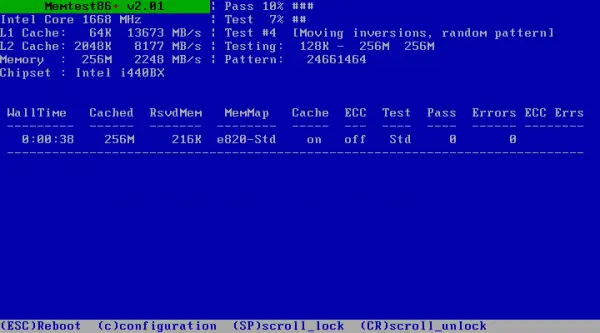
0x80092013
یقینی بنائیں کہ آپ نے اپنے کمپیوٹر کے لیے معاون میموری ماڈیولز انسٹال کر لیے ہیں۔ اگر آپ کے پاس پہلے ہی ہے، تو آپ چلا سکتے ہیں۔ Memtest86+ آپ کی RAM کی جانچ کرنے کا آلہ۔ میموری ٹیسٹ کے نتائج پر منحصر ہے، اگر یہ خراب RAM کا معاملہ ہے، تو آپ کو RAM ماڈیولز کو تبدیل کرنا پڑے گا۔ بصورت دیگر، آپ صرف ماڈیول کو دوبارہ ترتیب دے سکتے ہیں اور دیکھ سکتے ہیں کہ آیا اس سے حل ہوتا ہے۔ WHEA Logger مہلک ہارڈ ویئر اور ایونٹ ID کی خرابیاں آپ کے ونڈوز 11/10 سسٹم پر۔
پڑھیں : MEMORY_MANAGEMENT 0x0000001A خرابی۔
3] ناقص ہارڈ ویئر ڈرائیور کی شناخت اور دستی طور پر اپ ڈیٹ کریں۔
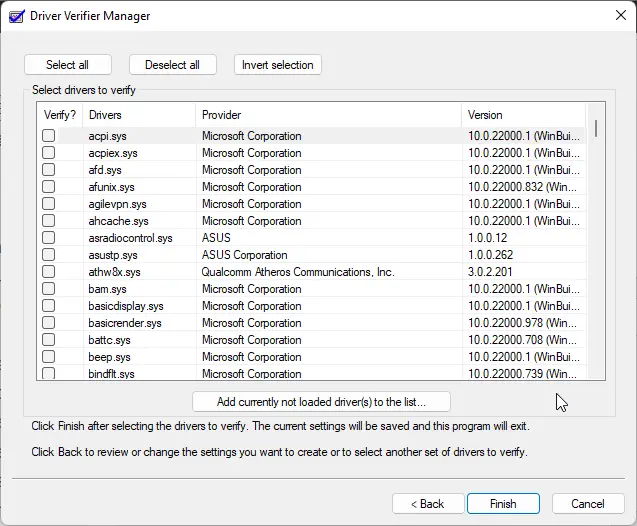
سب سے پہلے، آپ چلا سکتے ہیں ڈرائیور کی تصدیق کرنے والا ، ونڈوز OS میں بنی ایک افادیت جو اکثر ڈرائیور/ڈرائیوروں کو تلاش کرے گی جو BSOD/کریش کی بنیادی وجہ ہیں۔ اگر آپ نے ڈرائیور (ڈرائیوروں) کے بارے میں ضروری اقدامات کیے ہیں جن کی شناخت کی گئی تھی، لیکن مسئلہ برقرار رہتا ہے، تو آپ خاص طور پر شناخت کرنے اور دستی طور پر درج ذیل اقدامات پر عمل کر سکتے ہیں۔ مشکل ہارڈ ویئر ڈرائیور کو اپ ڈیٹ کریں۔ .
- ایونٹ ویور کھولیں۔
- ونڈوز ایونٹ لاگز/سسٹم پر جائیں۔
- تلاش کریں اور WHEA-Logger کی غلطیاں دیکھیں . ایونٹ ID ان نمبروں میں سے کوئی بھی ہو سکتا ہے جن کی ہم نے اوپر نشاندہی کی ہے یا کوئی اور نمبر۔
- نوشتہ جات میں غلطی پر ڈبل کلک کریں پھر پر کلک کریں۔ تفصیلات ٹیب
- کو وسعت دیں۔ سسٹم تفصیلات
- اب، خاص طور پر تلاش کریں بس، ڈیوائس، اور فنکشن ڈیوائس مینیجر میں کون سی آئٹم مسئلہ پیدا کر رہی ہے اس کی شناخت کرنے کے لیے نمبر۔
- ایونٹ ویور کو کھلا چھوڑ دیں، اور ابھی ڈیوائس مینیجر کو کھولیں۔ .
- نیچے تک سکرول کریں۔ سسٹم ڈیوائسز سیکشن آپ کو شاید مندرجہ ذیل سے ملتا جلتا کچھ نظر آئے گا، لیکن دائیں طرف کے نمبر مختلف ہوں گے۔ آپ کے پاس ایک یا زیادہ مثالیں ہوسکتی ہیں۔
Intel(r)5520/5500/x58 i/o hub pci express root port 3- 340a
Intel(r)5520/5500/x58 i/o hub pci express root port 7- 340e
- ان میں سے ہر ایک پر ڈبل کلک کریں۔ پی سی آئی ایکسپریس روٹ پورٹ ڈیوائس مینیجر میں آئٹمز اور مقام نوٹ کریں جو کچھ اس طرح ہوگا:
PCI bus 0, device 3, function 0.
- اب، وہ تلاش کریں جو آپ کو ونڈوز لاگز میں ملنے والی چیزوں سے مماثل ہے اور اسی بس، ڈیوائس اور فنکشن کے مقام کے ساتھ ڈیوائس مینیجر میں موجود آئٹم کے ساتھ ونڈوز سسٹم لاگ میں غلطی کا حوالہ دیں۔
- اس آئٹم پر ڈبل کلک کریں اور پر جائیں۔ ڈرائیور ٹیب
- کلک کریں۔ ڈرائیور کو اپ ڈیٹ کریں۔ > براؤز کریں۔ > مجھے انتخاب کرنے دیں۔ .
- ہم آہنگ ہارڈویئر ڈرائیور کی فہرست سے منتخب کریں۔ پی سی آئی ایکسپریس اسٹینڈرڈ روٹ پورٹ ڈرائیور۔
- کلک کریں۔ اگلے ڈرائیور اپ ڈیٹ مکمل کرنے کے لیے۔
ہر ایک غلطی کے لیے دہرائیں لیکن صرف اس صورت میں جب ان کی بس، ڈیوائس لوکیشن مختلف ہو۔ اگر وہ سب ایک جیسے ہیں تو ضروری نہیں۔
4] AMD یا ATI بیرونی ایونٹس یوٹیلیٹی کو غیر فعال کریں (اگر قابل اطلاق ہو)
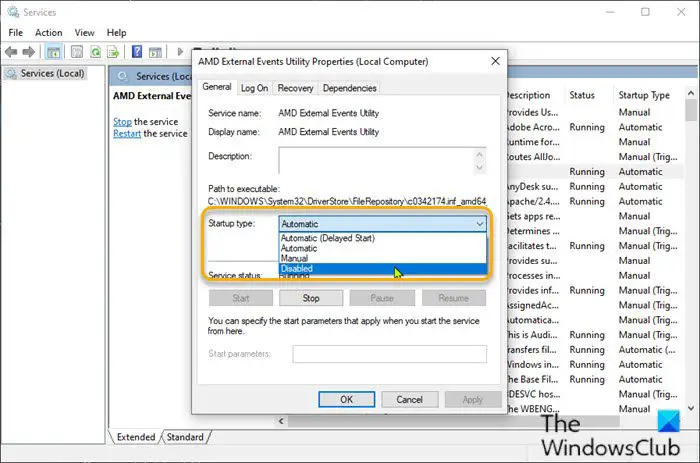
اگر آپ کے پاس AMD پروسیسر ہے تو یہ فکس لاگو ہوتا ہے۔ اپنے Windows 11/10 کمپیوٹر پر AMD یا ATI External Events Utility کو غیر فعال کرنے کے لیے، ان مراحل پر عمل کریں:
- دبائیں ونڈوز کی + آر رن ڈائیلاگ کو شروع کرنے کے لیے۔
- رن ڈائیلاگ باکس میں ٹائپ کریں۔ services.msc اور انٹر کو دبائیں۔ کھلی خدمات .
- سروسز ونڈو میں، سکرول کریں اور تلاش کریں۔ AMD بیرونی واقعات کی افادیت سروس
- اس کی خصوصیات میں ترمیم کرنے کے لیے اندراج پر ڈبل کلک کریں۔
- پراپرٹیز ونڈو میں، پر ڈراپ ڈاؤن پر کلک کریں۔ اسٹارٹ اپ کی قسم اور منتخب کریں معذور .
- اگلا، کلک کریں رک جاؤ کے تحت سروس کی حیثیت سروس کو روکنے کے لئے.
- کلک کریں۔ درخواست دیں > ٹھیک ہے تبدیلیوں کو بچانے کے لیے۔
چیک کریں کہ آیا مسئلہ حل ہو گیا ہے۔ بصورت دیگر، اگلا حل آزمائیں۔
5] اپنا مدر بورڈ اور/یا سی پی یو تبدیل کریں۔
اس مقام پر، اگر مسئلہ برقرار رہتا ہے، تو یہ ہو سکتا ہے کہ آپ کے پاس کوئی غیر تعاون یافتہ یا غیر مطابقت پذیر ہو (یہ وہی ہونا چاہیے جو ڈیوائس کے ساتھ بھیج دیا گیا ہو یا بالکل متبادل ہو) MOBO اور/یا CPU، یا یہ ان میں سے ایک یا کوئی بھی ہو سکتا ہے۔ ہارڈ ویئر ناقص ہے - اگر ایسا ہے، تو آپ کو پی سی ہارڈویئر ٹیکنیشن کے ذریعہ اس ہارڈ ویئر کو تبدیل کرنے کی ضرورت ہوگی۔ دوسری صورت میں، اگر آپ کو یقین ہے کہ آپ کا مدر بورڈ اور CPU تعاون یافتہ اور مطابقت رکھتا ہے، تو آپ کارکردگی کا مظاہرہ کر سکتے ہیں۔ نظام کی بحالی جو ممکنہ طور پر اس مسئلے کو حل کرے گا اگر یہ سافٹ ویئر سے متعلق ہے۔
امید ہے، ان تجاویز میں سے کوئی بھی آپ کے لیے کام کرے گا!
WHEA کی خرابی کا کیا سبب بن سکتا ہے؟
عام طور پر، WHEA کی خرابی اس بات کی نشاندہی کرتی ہے کہ آپ کے Windows 11/10 کمپیوٹر پر ہارڈ ویئر کا مسئلہ پیدا ہوا ہے۔ معلوم مسائل کا تعلق ڈیوائس ڈرائیورز، ہارڈ ڈرائیوز، پروسیسرز، پاور سپلائی، اور خراب یا خراب میموری (DRAM) جیسی چیزوں سے ہو سکتا ہے۔ ہارڈ ویئر کے اجزاء میں خرابی کا پتہ لگانے کے طریقہ کار ہوتے ہیں جو ہارڈ ویئر کی خرابی کی حالت کا پتہ لگاسکتے ہیں - ان غلطیوں کو یا تو درست شدہ غلطیوں یا غیر درست شدہ غلطیوں کے طور پر درجہ بندی کیا جاسکتا ہے۔
متعلقہ پوسٹ : WHEA_UNCORRECTABLE_ERROR، 0x00000124 BSOD [فکسڈ] .















